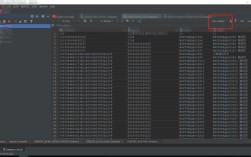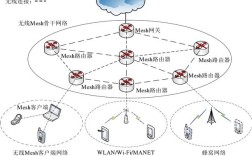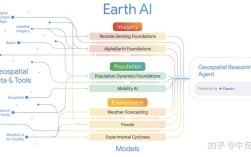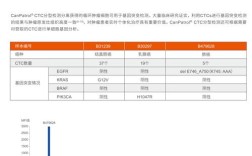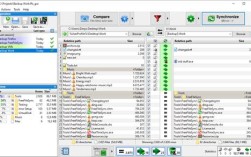核心概念:Adaptive-Sync 是什么?
Adaptive-Sync 是一种动态显示技术,它能让显示器的刷新率与输入源(如显卡)的帧输出率实时同步,从而消除画面撕裂和卡顿,提供流畅、无撕裂的视觉体验。
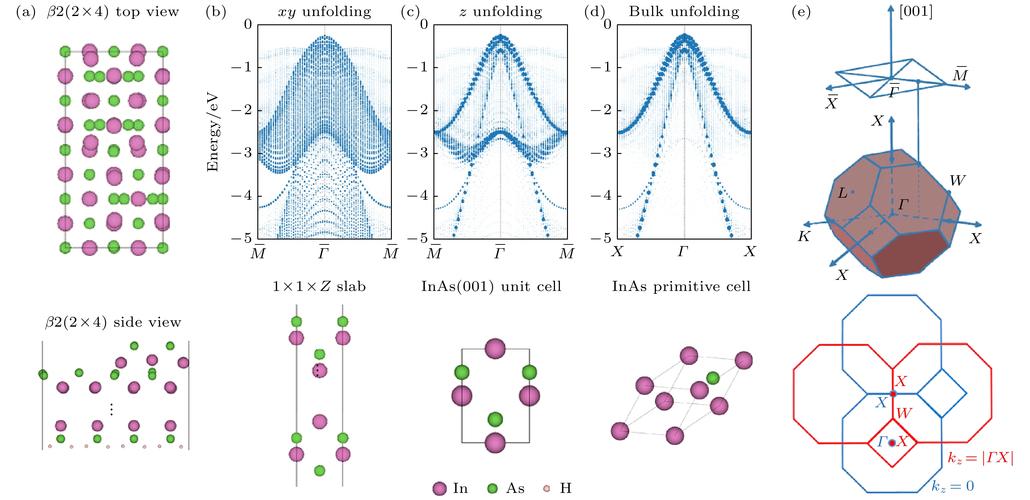
为了更好地理解它,我们先要了解它要解决的两个核心问题:画面撕裂 和 卡顿/掉帧。
背景知识:刷新率 vs. 帧率
在讲 Adaptive-Sync 之前,必须先理解两个基本概念:
-
刷新率
- 定义:显示器每秒更新画面的次数,单位是赫兹。
- 作用:它决定了显示器能显示多少张静态画面,144Hz 的显示器,每秒可以显示 144 张不同的画面。
- 硬件决定:由显示器自身的硬件(面板、驱动板)决定,是固定的数值(除非显示器支持 Adaptive-Sync 技术)。
-
帧率
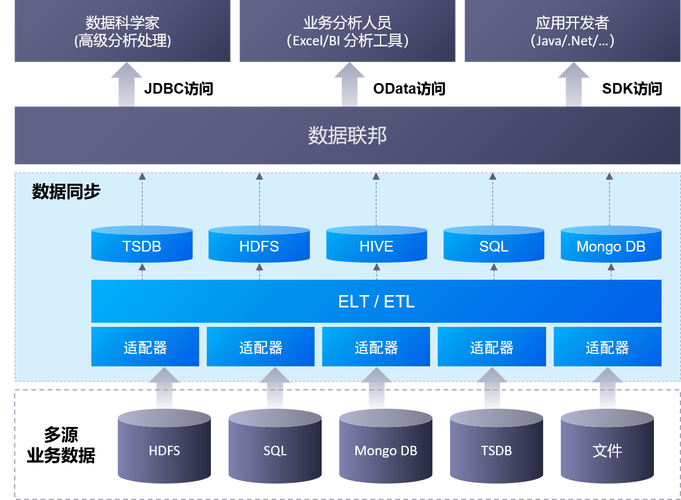 (图片来源网络,侵删)
(图片来源网络,侵删)- 定义:显卡每秒渲染出多少张完整的画面,单位是 FPS (Frames Per Second)。
- 作用:它决定了游戏或视频画面的流畅度,帧率越高,画面运动越平滑。
- 软件/硬件决定:由显卡的性能、游戏场景的复杂度等因素决定,是一个动态变化的数值。
问题就出在“刷新率”和“帧率”的不匹配上。
Adaptive-Sync 解决了什么问题?
在 Adaptive-Sync 出现之前,显示器和显卡的同步方式主要有两种,都存在明显缺陷:
传统 V-Sync (垂直同步)
- 工作原理:强制显示器的刷新率与显卡的帧率同步,如果帧率高于刷新率,显卡会等待显示器完成一次刷新后再发送下一帧。
- 优点:彻底消除画面撕裂。
- 致命缺点:
- 输入延迟增加:显卡在等待,导致你的操作(如鼠标移动、开枪)到画面显示出来的时间变长,对电竞玩家来说是灾难。
- 卡顿/掉帧:如果帧率突然下降到低于刷新率(60Hz 游戏掉到 55FPS),V-Sync 会强制帧率锁定在 30FPS (60的一半),画面会变得非常不流畅。
无同步 (传统方式)
- 工作原理:显卡随时向显示器发送新帧,显示器不管当前画面是否显示完,直接用新帧覆盖。
- 优点:最低的输入延迟,响应最快。
- 致命缺点:
- 画面撕裂:这是最常见的问题,假设显示器正在刷新第1帧画面的下半部分,此时显卡已经输出了第2帧,那么你看到的画面就是“上半部分是第1帧,下半部分是第2帧”,中间有一条明显的分割线,这就是撕裂。
Adaptive-Sync 如何工作?(核心技术)
Adaptive-Sync 的核心思想是“变被动为主动”,让显示器去适应显卡,而不是让显卡去适应显示器。
- 工作原理:
- 显示器和显卡通过一根支持 DP 1.2a 或更高标准的线缆连接。
- 显示器会向显卡“宣告”自己支持的刷新率范围(48Hz - 165Hz)。
- 显卡根据当前游戏或应用的负载,计算出实时的帧率(82FPS)。
- 显卡将这个 82FPS 的信号发送给显示器。
- 显示器接收到信号后,动态地将自己的刷新率调整为 82Hz,并立即显示这一帧。
- 下一帧,如果帧率变为 95FPS,显示器就立刻刷新率调到 95Hz。
这个过程是实时、无缝、动态进行的。
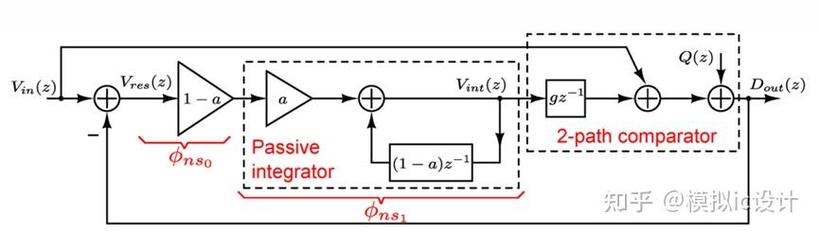
它带来的效果:
- 消除画面撕裂:因为刷新率总是等于帧率,显卡送来一帧,显示器就完整地显示一帧,没有重叠,自然没有撕裂。
- 消除卡顿:因为刷新率可以无限接近于任何帧率,即使帧率在 60FPS 和 61FPS 之间微小波动,显示器也能完美跟进,不会像 V-Sync 那样产生掉帧卡顿。
- 保持低输入延迟:它不像 V-Sync 那样让显卡“等待”,显卡随时可以输出新帧,所以延迟非常低,接近无同步的状态。
Adaptive-Sync 的优势:兼具了“无撕裂”、“无卡顿”和“低延迟”三大优点,是前两种技术的完美结合。
主要的 Adaptive-Sync 技术标准
虽然原理相似,但不同厂商推出了自己的品牌和标准,它们本质上都是基于 VESA (Video Electronics Standards Association) 的 FreeSync 标准。
| 技术标准 | 提出方 | 技术基础 | 兼容性 | 主要特点 |
|---|---|---|---|---|
| FreeSync | AMD | 基于 VESA's Adaptive-Sync 开放标准 | 开放 | AMD 平台原生支持,无需额外硬件,兼容性好,几乎所有现代 AMD 显卡和显示器都支持。 |
| G-SYNC | NVIDIA | 基于 NVIDIA 专有硬件(内置显示器上的芯片) | 封闭 | 需要显示器内置 NVIDIA 的专用芯片,成本较高,但 NVIDIA 声称其拥有更严格的品控和优化,尤其在低帧率 (<30FPS) 下的表现更稳定、无卡顿。 |
| G-SYNC Compatible | NVIDIA | 基于 VESA's Adaptive-Sync 开放标准 | 开放 | 这是 NVIDIA 后来推出的“软件认证”计划,NVIDIA 测试了一批原生支持 FreeSync 的显示器,如果它们通过 NVIDIA 的严格测试,就会被授予“G-SYNC Compatible”认证,这意味着这些显示器在 NVIDIA 平台上也能获得接近 G-SYNC 的体验,但无需额外的硬件成本。 |
如何选择和使用?
-
确认你的显卡平台:
- 如果你使用 AMD 显卡,那么选择任何支持 FreeSync 的显示器都能获得完美的原生体验。
- 如果你使用 NVIDIA 显卡:
- 最好的选择是购买带有 G-SYNC 标志的显示器(内置芯片)。
- 性价比更高的选择是购买经过 G-SYNC Compatible 认证的显示器,购买时请务必在产品规格中确认“G-SYNC Compatible”字样,并确保你的显卡驱动已更新到最新版本以支持该功能。
-
开启方式:
- 在 Windows 的显示设置中,找到“显示器”选项。
- 在“相关设置”下,点击“高级显示设置”。
- 在下方的“选择刷新率”下拉菜单中,如果显示器支持,你会看到一个可变的刷新率范围(如 48Hz - 165Hz),选择它即可开启。
- 在显卡控制面板(AMD Radeon Software 或 NVIDIA GeForce Experience)中,也确保启用了对应的同步技术。
-
硬件要求:
- 显示器:必须明确标注支持 Adaptive-Sync, FreeSync, G-SYNC 或 G-SYNC Compatible。
- 线缆:必须使用 DisplayPort 1.2a 或更高版本 的线缆,HDMI 线缆在某些情况下也可能支持,但 DP 是官方推荐和最可靠的选择。
- 显卡:需要较新的 AMD 或 NVIDIA 显卡。
Adaptive-Sync 是现代显示器的“标配”技术之一,对于追求极致游戏体验、流畅视频观看和高效工作的用户来说,它带来的画质和流畅度提升是革命性的。
- 对电竞玩家:它消除了撕裂和卡顿,同时保持了低延迟,让你看得清、跟得上、反应快。
- 对普通用户:在浏览网页、观看视频时,即使帧率不稳定,画面依然顺滑,告别了因刷新率不匹配带来的不适感。
在选购显示器时,如果你在预算内,强烈建议优先选择支持 Adaptive-Sync 技术(FreeSync 或 G-SYNC Compatible)的型号,这会是你在使用中能感受到的最直接、最显著的提升之一。